Artikel ini menyajikan 5 cara untuk membuat simbol pendidikan di Word, Excel, PowerPoint, dan Outlook.
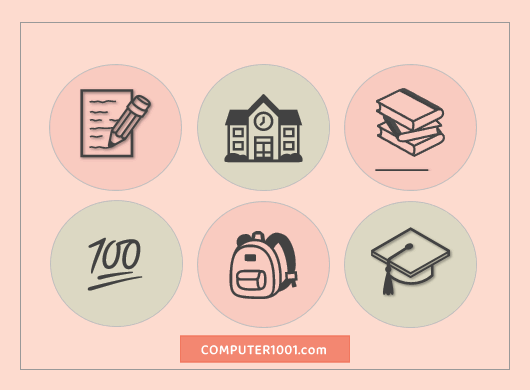
Gambar simbol pendidikan antara lain adalah: emoji toga, gedung sekolah, buku, pensil, dan alat-alat perlengkapan sekolah lainnya.
Lihat juga: Cara Membuat Nomor Halaman di Word untuk Skripsi, Makalah, Buku.
Simbol-simbol ini dapat digunakan dalam membuat:
- Jadwal pelajaran
- Infografis pendidikan
- Poster pendidikan
- Bahan ajar, LKPD (lembar kerja peserta didik), atau LKS (lembar kerja siswa)
- Untuk CV (curriculum vitae) dan karya lainnya yang berhubungan dengan sekolah atau perkuliahan.
DAFTAR ISI
Cara 1: Membuat Simbol Pendidikan dengan Insert Symbol
Untuk: Word, Excel, Outlook, PowerPoint.
Insert Symbol adalah cara menyisipkan simbol yang berasal dari font.
Langkah-langkah menyisipkan simbol:
- Di menu tab Insert, grup Symbols, klik Symbol, dan klik More Symbols.
- Pilih font yang memiliki simbol pendidikan. Anda bisa melihat daftar font di bawah ini.
- Cari simbol yang diinginkan pada galeri font dan kemudian klik ganda simbol untuk menyisipkannya ke dokumen.
- Tekan tombol Close untuk menutup kotak dialog.
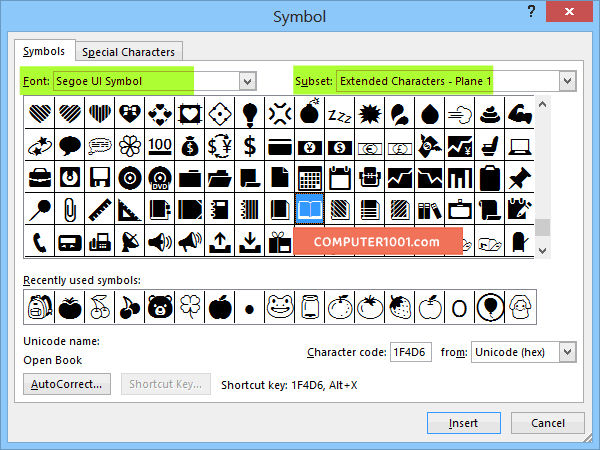
Daftar Font Simbol Pendidikan
Berikut kumpulan font yang memiliki simbol pendidikan:
- Webdings, memiliki emoji kertas, buku, dan juga ada emoji piala dan medali.
- Wingdings, memiliki emoji pensil, buku yang terbuka, bel, dan kertas.
- Wingdings 2, memiliki emoji perlengkapan alat sekolah seperti pulpen, spidol, gunting, kertas, dan papan penjepit kertas clipboard.
- Arial Unicode MS, cari simbol alat tulis di Subset Dingbats.
- Segoe UI Symbol dan Segoe UI Emoji, cari di Subset Extended Characters – Plane 1. Gunakan font Segoe UI Emoji untuk membuat emoji yang berwarna-warni seperti pada halaman web ini.
Kumpulan font di atas merupakan font bawaan di Windows. Kita juga bisa install font lain yang ada simbol pendidikan, seperti font Noto Emoji dan Openmoji.
Cara 2: Membuat Simbol Pendidikan dengan Kode Unicode
Untuk: Word, Outlook.
Cara: ketik kode Unicode dan ikuti dengan menekan tombol Alt + x. Kode tersebut akan berubah menjadi simbol.
Contoh: 1f393 + Alt + x = 🎓
Scroll ke bawah untuk melihat Daftar Kode Unicode Simbol Pendidikan.
Cara 3: Membuat Simbol Pendidikan dengan Shortcut Keyboard (Keypad Numerik)
Untuk: Word, Outlook, PowerPoint.
Cara membuat:
- Aktifkan Numlock atau NumLk / NmLk pada keyboard komputer.
- Sambil menekan tombol Alt, tekan kode simbol pada keypad numerik.
- Lepaskan tombol Alt dan simbol tersebut akan muncul.
Contoh: Alt + 128218 = 📚
Scroll ke bawah untuk melihat Daftar Kode Simbol Pendidikan untuk keypad numerik.
Cara 4: Copy Paste Simbol Pendidikan
Anda bisa copy paste emoji toga atau gambar emoji lain dari Daftar Kode Simbol Pendidikan di bawah ini dan taruh di WhatsApp, Facebook, Twitter, atau Youtube.
Atau salin dan tempatkan di Word, Excel, PowerPoint, Google Slides, Google Docs, dan Google Sheets.
Daftar Kode Simbol Pendidikan
| Nama Simbol | Emoji | Unicode (HEX) | Keypad Numerik (DEC) |
|---|---|---|---|
| School (Gedung Sekolah / Kampus) | 🏫 | 1F3EB | 127979 |
| Backpack (Ransel Tas Sekolah) | 🎒 | 1F392 | 127890 |
| Graduation Cap (Toga, Topi Wisuda, Topi Kelulusan) | 🎓 | 1F393 | 127891 |
| Ledger (Buku Besar) | 📒 | 1F4D2 | 128210 |
| Notebook (Buku Catatan) | 📓 | 1F4D3 | 128211 |
| Notebook with Decorative Cover (Notebook dengan Sampul Dekoratif) | 📔 | 1F4D4 | 128212 |
| Closed Book (Buku Tertutup) | 📕 | 1F4D5 | 128213 |
| Open Book (Buku Terbuka) | 📖 | 1F4D6 | 128214 |
| Green Book (Buku Hijau) | 📗 | 1F4D7 | 128215 |
| Blue Book (Buku Biru) | 📘 | 1F4D8 | 128216 |
| Orange Book (Buku Oranye) | 📙 | 1F4D9 | 128217 |
| Books (Buku) | 📚 | 1F4DA | 128218 |
| Memo | 📝 | 1F4DD | 128221 |
| Scroll (Gulungan Kertas) | 📜 | 1F4DC | 128220 |
| Page with Curl (Halaman Kertas dengan Ujung Tergulung) | 📃 | 1F4C3 | 128195 |
| Page Facing Up (Halaman Kertas Menghadap ke Atas) | 📄 | 1F4C4 | 128196 |
| Bookmark Tabs (Tab Pembatas Buku) | 📑 | 1F4D1 | 128209 |
| Bookmark (Pembatas Buku) | 🔖 | 1F516 | 128278 |
| Clipboard (Papan Penjepit Kertas) | 📋 | 1F4CB | 128203 |
| Lower Right Pencil (Pensil Arah Kanan Bawah) | ✎ | 270E | 9998 |
| Pencil (Pensil) | ✏ | 270F | 9999 |
| Upper Right Pencil (Pensil Arah Kanan Atas) | ✐ | 2710 | 10000 |
| White Nib (Pena Tinta / Pena Fountain Ujung Putih) | ✑ | 2711 | 10001 |
| Black Nib (Pena Tinta / Pena Fountain Ujung Hitam) | ✒ | 2712 | 10002 |
| Straight Ruler (Penggaris Lurus) | 📏 | 1F4CF | 128207 |
| Triangular Ruler (Penggaris Segitiga) | 📐 | 1F4D0 | 128208 |
| Personal Computer (Komputer) | 💻 | 1F4BB | 128187 |
| Hundred Points Symbol, Perfect Score (Simbol Seratus Poin, Skor Sempurna) | 💯 | 1F4AF | 128175 |
| Name Badge (Bet Nama / Gantungan Kartu) | 📛 | 1F4DB | 128219 |
Catatan: ada perbedaan tampilan simbol di halaman web dengan di aplikasi Microsoft Office.
Font yang digunakan juga akan mempengaruhi tampilan simbol. Lihat gambar berikut yang menunjukkan perbedaan tampilan beberapa simbol pendidikan pada font Segoe UI Symbol, font Noto Emoji, dan font OpenMoji.
Salah satu contoh adalah simbol gedung sekolah. Pada font Segoe UI Symbol, yang muncul adalah gambar buku dan apel.
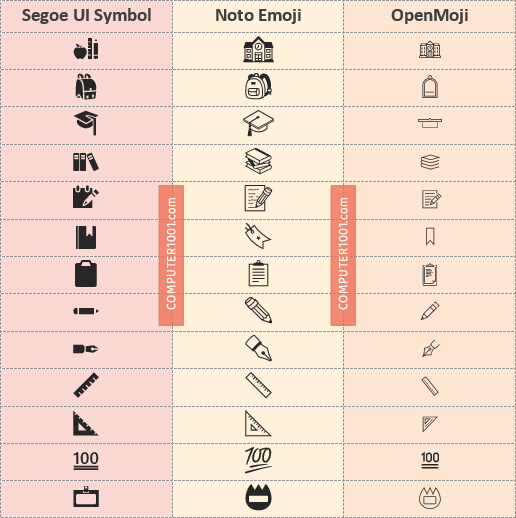
Cara 5: Menyisipkan Simbol Pendidikan Gambar Icon
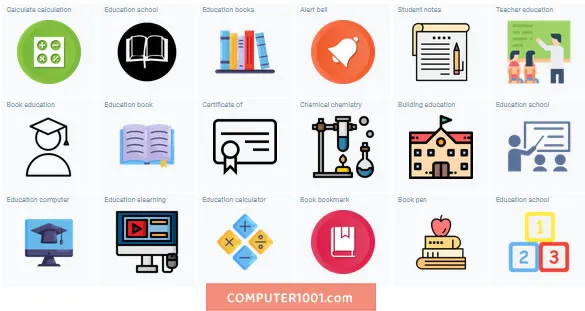
Cara lain untuk membuat simbol pendidikan adalah menyisipkkan gambar.
Keuntungan menggunakan gambar adalah sebuah simbol bisa memiliki beberapa warna, sehingga tampilannya menjadi lebih hidup dan menarik.
Langkah-langkah menyisipkan gambar:
- Di menu tab Insert, klik Pictures.
- Pilih gambar yang diinginkan kemudian klik tombol Insert.
Kumpulan gambar gratis bisa Anda dapatkan di: 50.000+ Icon Tema Akademik, yang berisi berbagai sumber untuk mendapatkan gambar icon pendidikan PNG dan SVG.
Format file ikon PNG bisa digunakan di semua versi aplikasi Office, sedangkan format SVG bisa dipakai di aplikasi Office 2016, 2019, 2021, dan 365.
Dapatkan di sini: 7 Template Catatan Aesthetic Microsoft Word.
Kesimpulan
Dari kelima cara, copy paste simbol (Cara 4) merupakan metode paling cepat untuk membuat simbol pendidikan.
Selain simbol di atas, juga ada simbol pendidikan yang merupakan Emoji ZWJ Sequence, yaitu dimana beberapa emoji digabungkan menjadi satu dan hanya bisa tampil dengan benar pada platform yang mendukungnya.
Emoji pendidikan ZWJ :
- Emoji siswa-siswi (student emoji) 🧑🎓
- Emoji wisudawati (graduation girl) 👩🎓
- Emoji wisudawan (graduation man) 👨🎓
- Emoji guru 🧑🏫
- Emoji guru laki-laki 👨🏫
- Emoji guru perempuan 👩🏫
Bila ingin menaruhnya di Microsoft Office, maka harus menggunakan Office 365 atau versi 2019 ke atas dan wajib memakai font Segoe UI Emoji.
Apabila disalin ke Microsoft Word, Excel, PowerPoint, atau Outlook versi 2016 dan di bawahnya, maka hasilnya akan menjadi beberapa emoji yang terpisah.
Lihat juga: emoji orang dengan berbagai profesi dan emoji orang yang sedang berolahraga.